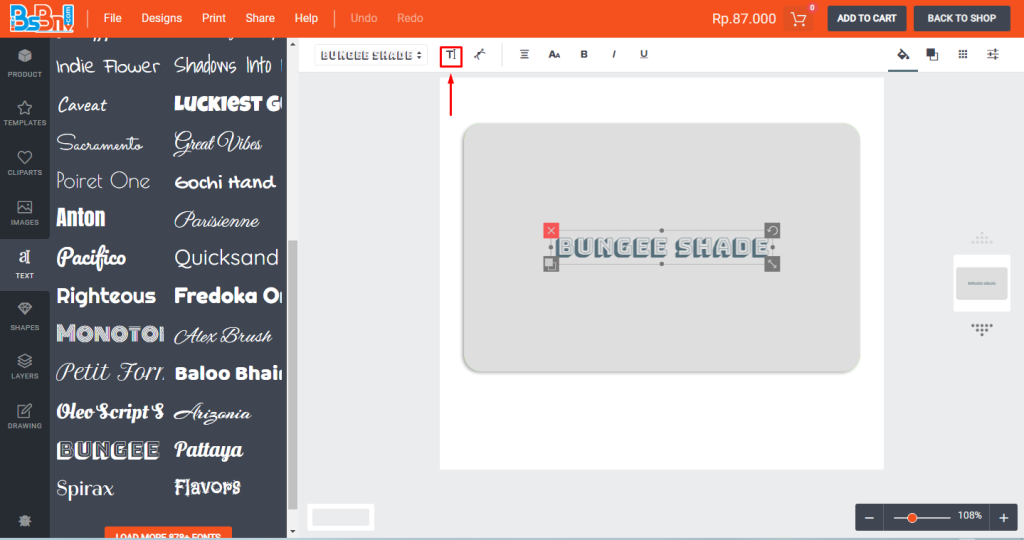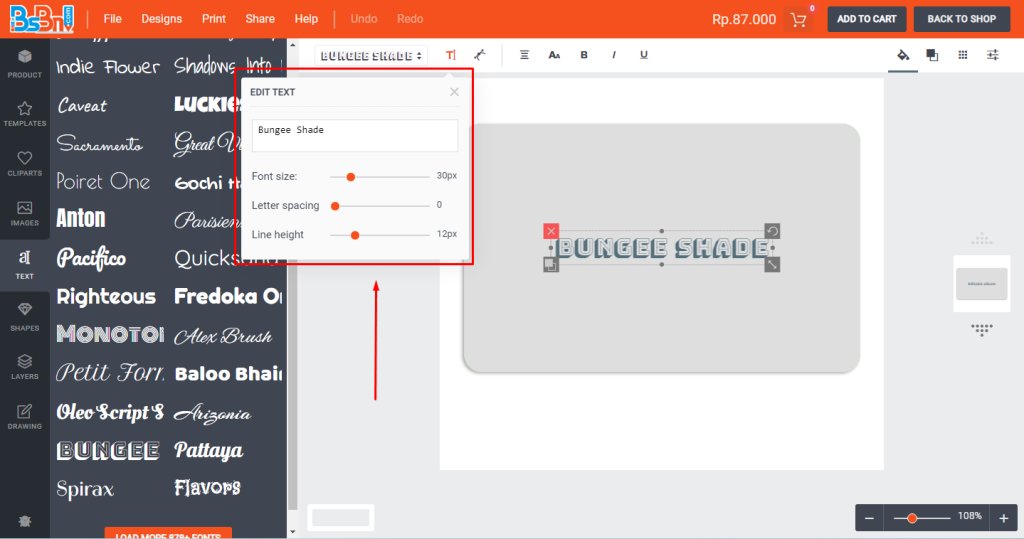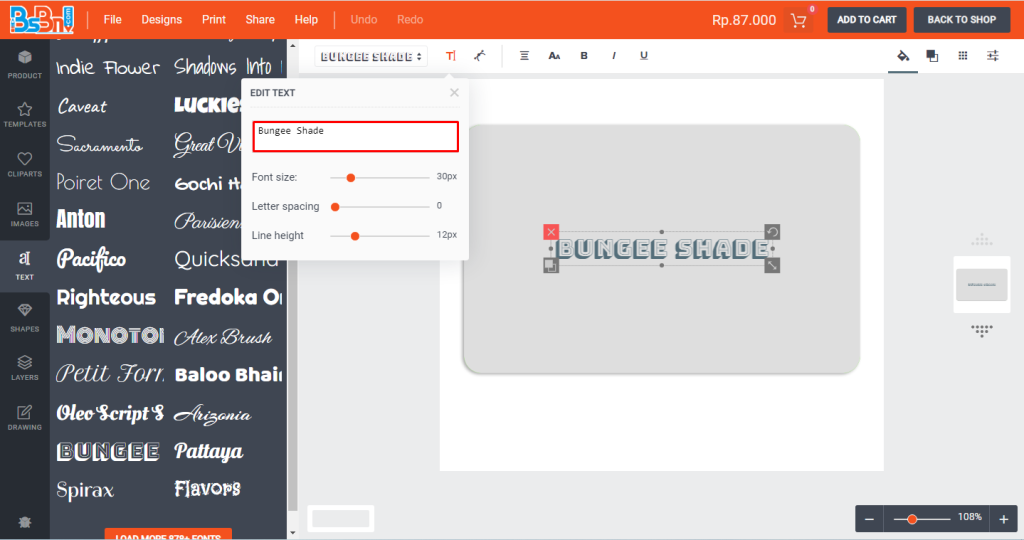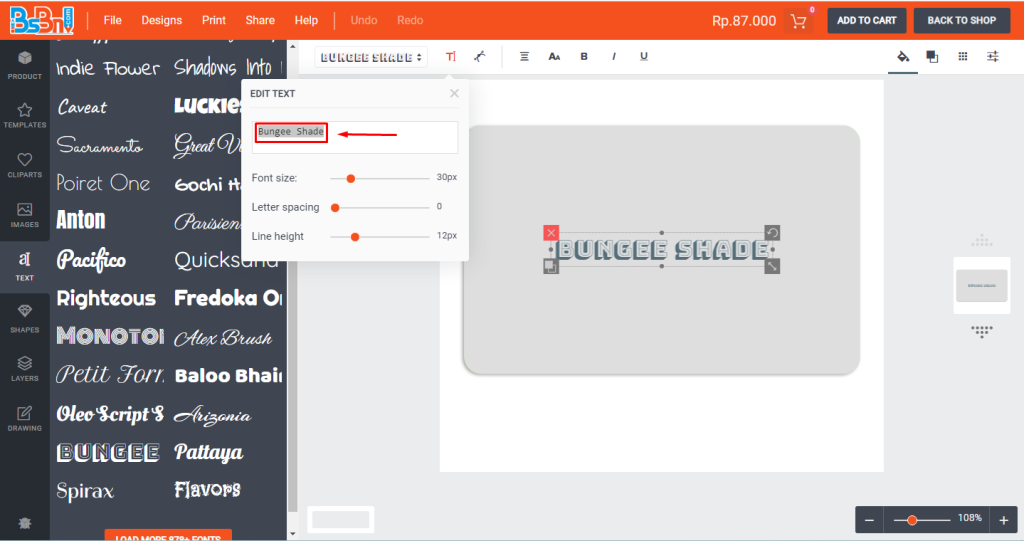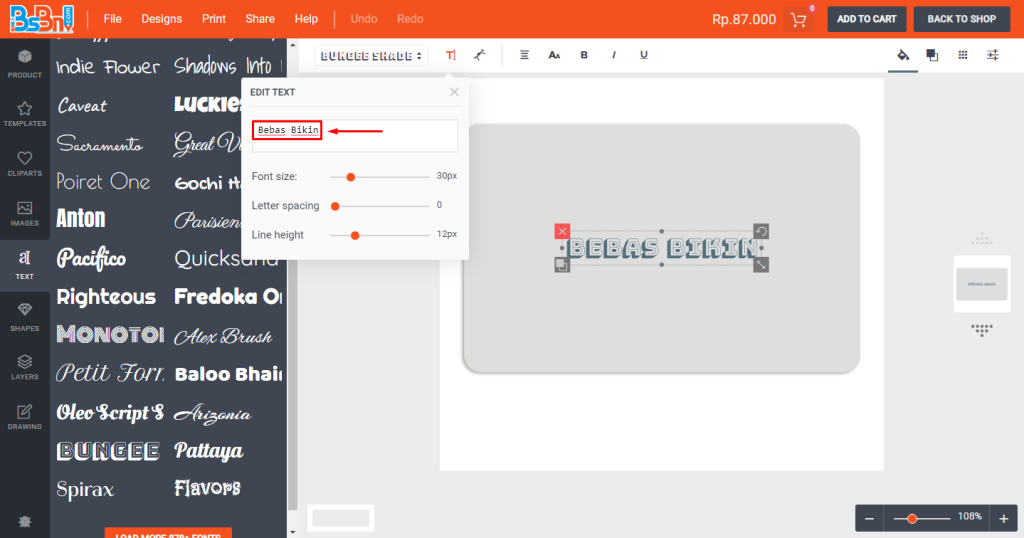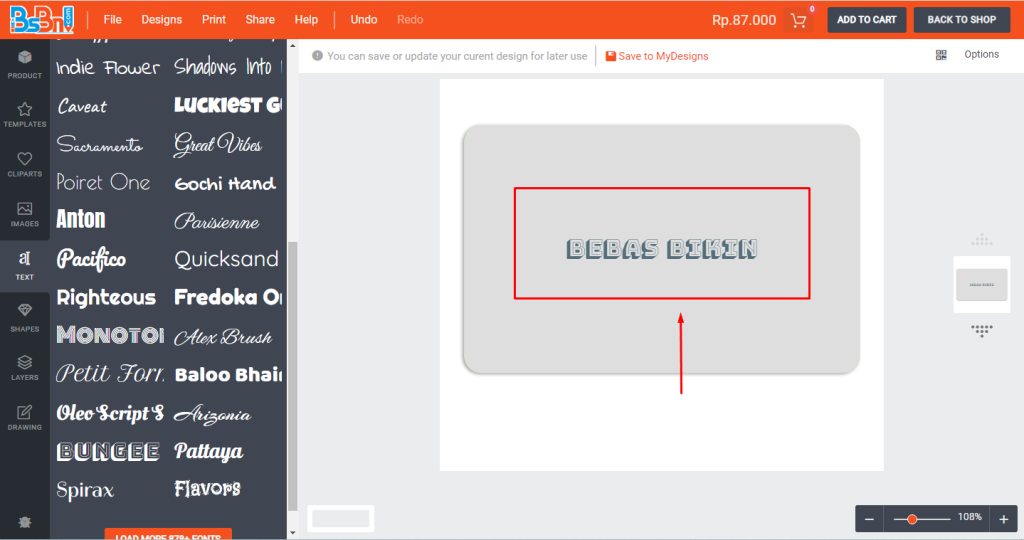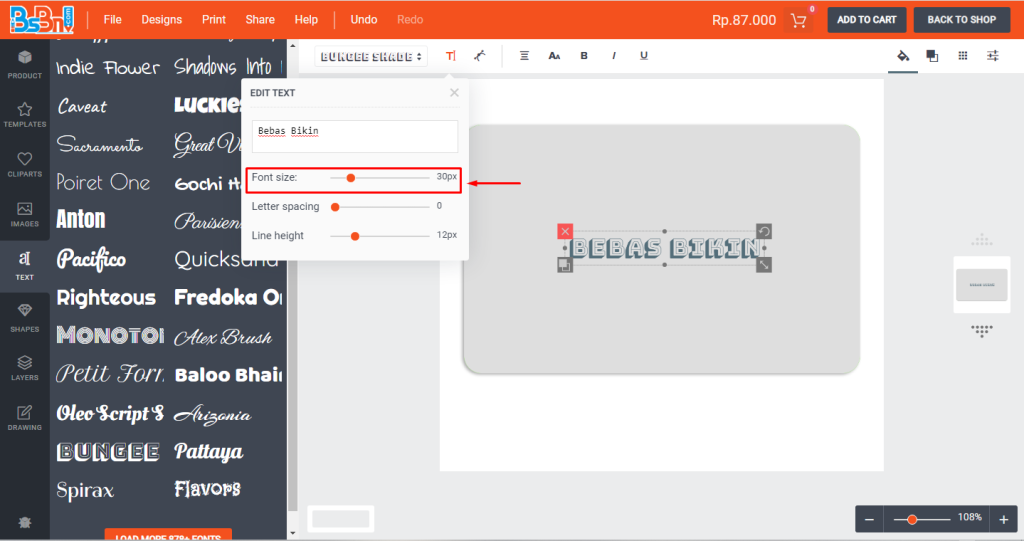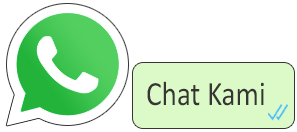E Money Custom menawarkan beragam kemudahan yang dapat anda rasakan dalam kehidupan sehari-hari. Membuat pembayaran di gerbang tol lebih mudah tinggal tap saja hingga untuk pembayaran belanja kebutuhan di minimarket.
Selain cara top-up saldo yang mudah, anda juga bisa mencetak e-money dengan desain kesukaan. Untuk membuatnya anda tidak perlu antri di tempat percetakan lagi cukup dengan kunjungi halaman produk e money custom di website Bebas Bikin dan dapatkan layanan jasa desain GRATIS!
Klik menu “Desain Sendiri” di halaman produk e-money custom nanti anda akan diarahkan ke halaman desain produk Bebas Bikin yang berisi berbagai tool untuk membantu anda mengkreasikan desain e money sesuai keinginan anda.
Pesan Sweater Custom Satuan
Buat Sweater Sablon Custom Desain Sendiri. Tanpa Minimal Pemesanan. Gratis Jasa Desain.
Diskon 5%
Order Disini
Di kesempatan sebelumnya anda sudah sebagian menu untuk penerapan tool Text sehingga memudahkan saat melakukan proses desain e money custom nantinya. Dalam artikel kali ini kita akan meneruskan pembahasan beberapa menu untuk penerapan tool ini saat anda melakukan proses desain e money custom di halaman desain Bebas Bikin. Mari simak penuturan berikut ini!
Penerapan Tool “Text” Untuk Desain E Money Custom
Menambahkan Teks Dengan Menu Edit Text


Untuk memunculkan menu Edit Text jangan lupa untuk klik gambar preview dan secara otomatis menu tambahan akan muncul termasuk menu Edit Text seperti petunjuk gambar diatas. Berikut contoh penggunaan menu Edit Text untuk membantu anda saat proses desain e money custom nantinya. Ikuti langkah-langkah berikut ini
1. Klik Menu Edit Text Seperti yang Ditunjukkan Gambar Dibawah
2. Otomatis Menu Edit Text Ditampilkan
3. Tambahkan Teks yang Diinginkan Melalui Kolom ini
4. Hapus Kata Default
4. Lalu Ketikkan teks yang Ingin Ditambahkan
5. Otomatis Preview Desain Berubah Sesuai Teks yang Ditambahkan Sebelumnya
Atur Ukuran Font Dengan Pengaturan Font Size di Menu Edit Text
Anda juga bisa menentukan besar kecilnya font yang pilih dengan menggunakan pengaturan Font Size di menu Edit Text. Untuk mengetahuinya mari simak beberapa langkah berikut ini!
1. Klik Menu Edit Text
2. Atur Ukuran Font Melalui Pengaturan Edit Text Seperti yang Ditunjukkan Gambar Dibawah Ini
3. Cara Penggunaan Pengaturan Font Size
– Cara Memperbesar Ukuran Font
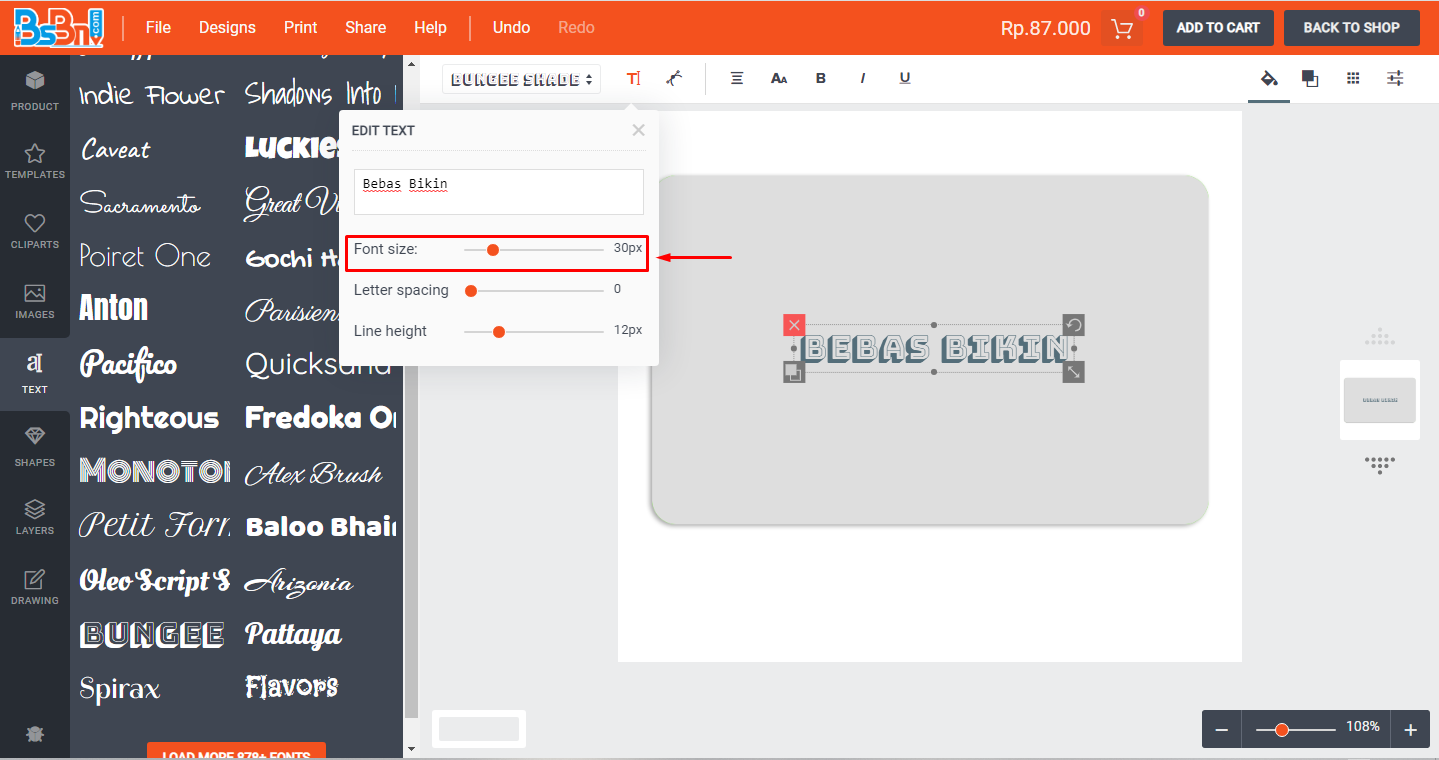
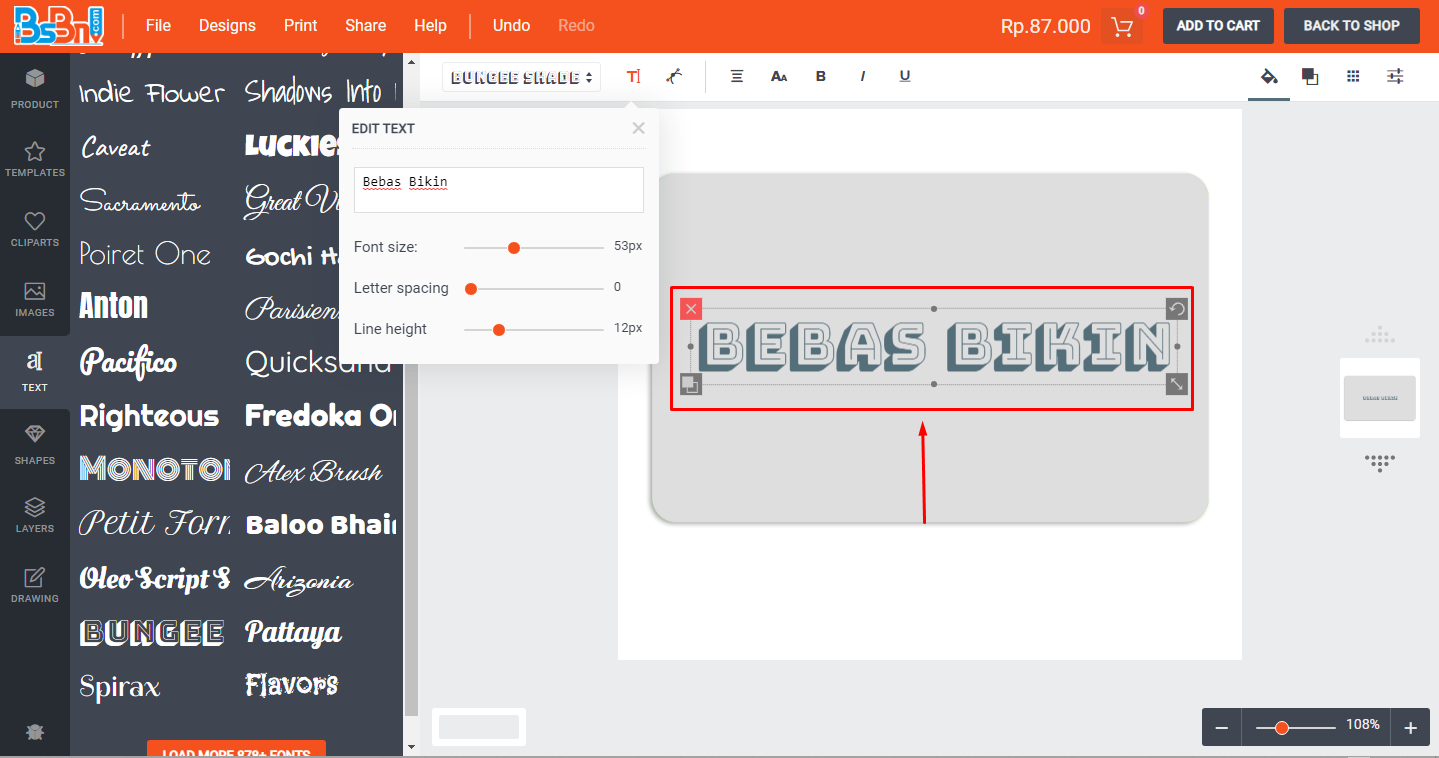
– Cara Memperkecil Ukuran Font
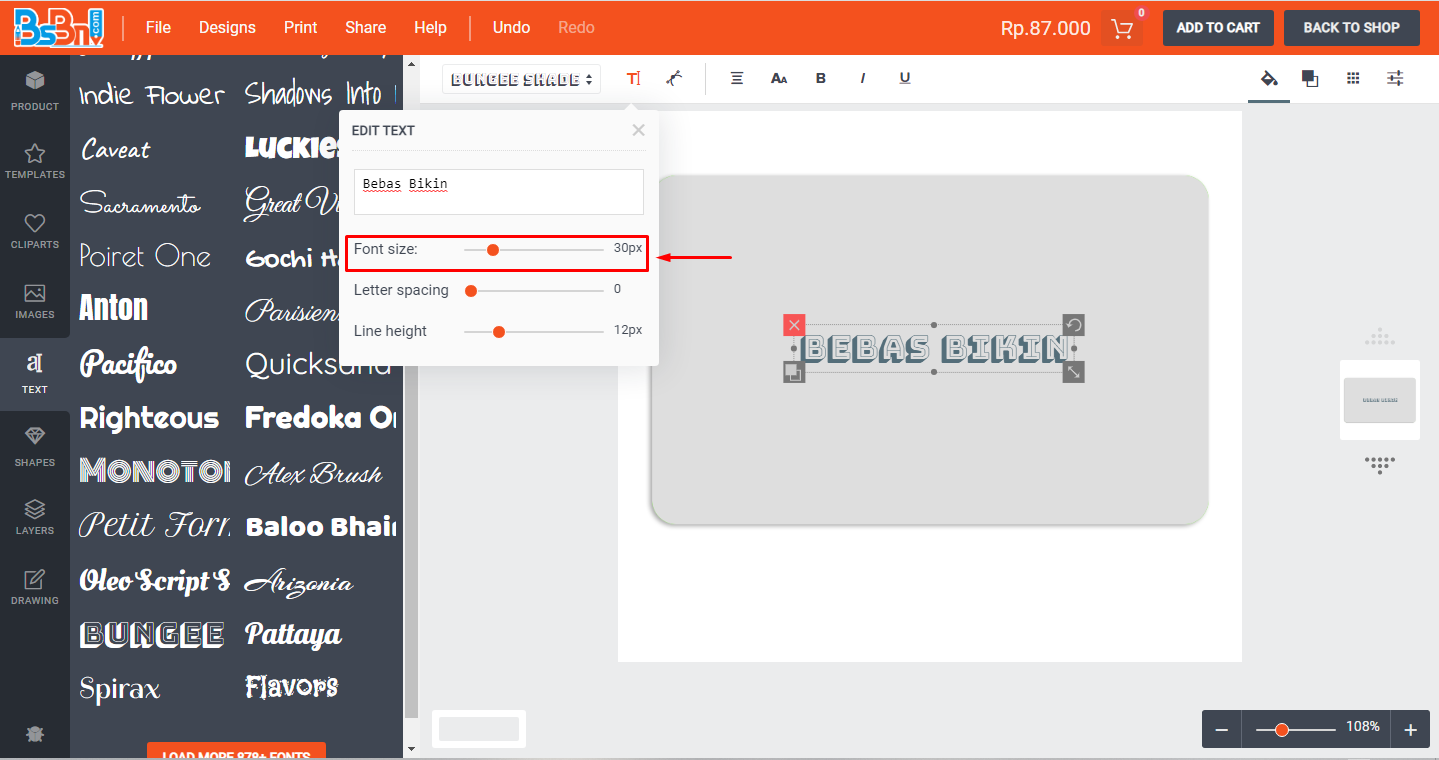

Atur Jarak Antar Huruf Dengan Pengaturan Letter Spacing di Menu Edit Text
Anda juga bisa mengatur jarak antar huruf bisa lebih renggang maupun lebih rapat dengan menggunakan pengaturan Letter Spacing di menu Edit Text. Untuk mengetahuinya mari simak beberapa langkah berikut ini!
1. Klik Menu Edit Text
2. Atur Jarak Antar Huruf Melalui Pengaturan Letter Spacing Seperti yang Ditunjukkan Gambar Dibawah Ini
3. Cara Penggunaan Pengaturan Letter Spacing
– Cara Merapatkan Jarak Antar Huruf

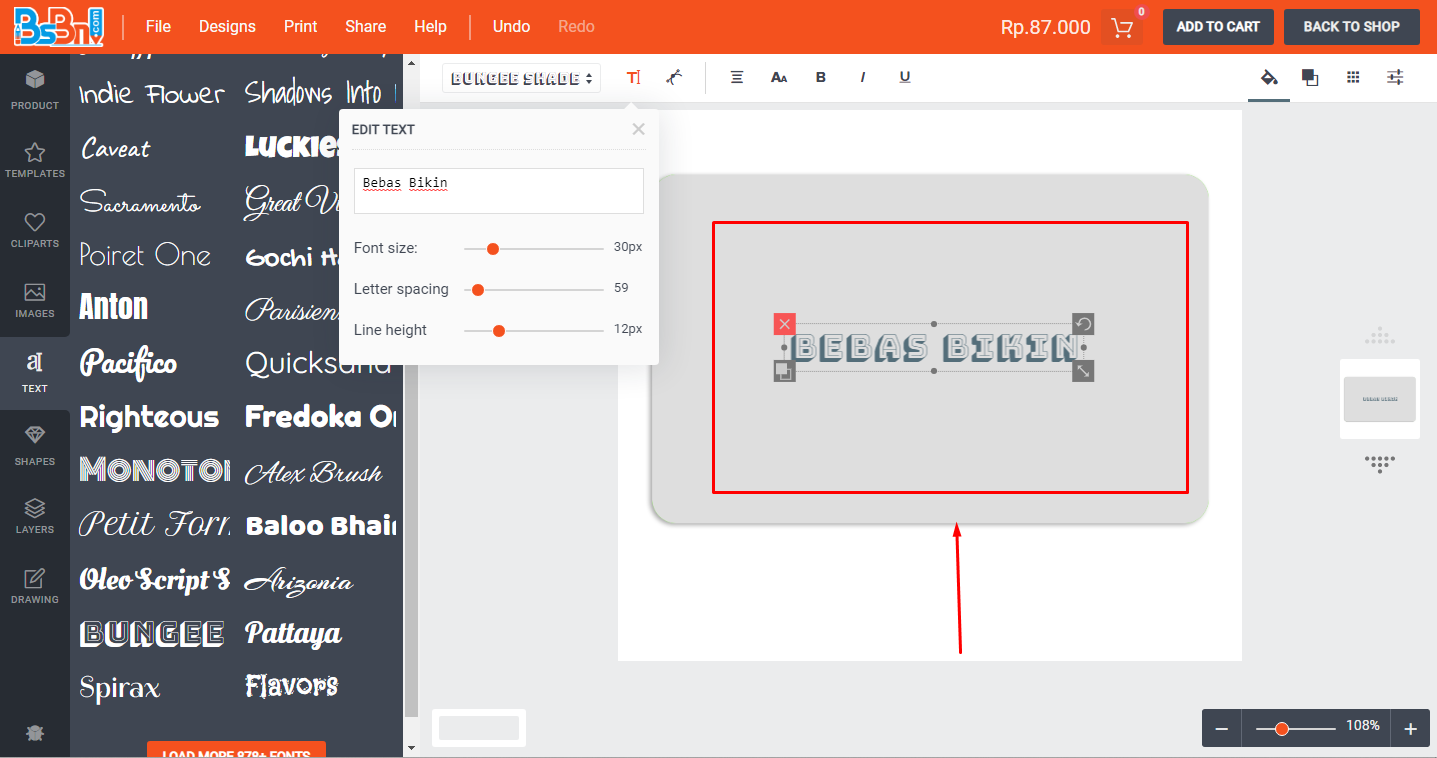
– Cara Meregangkan Jarak Antar Huruf

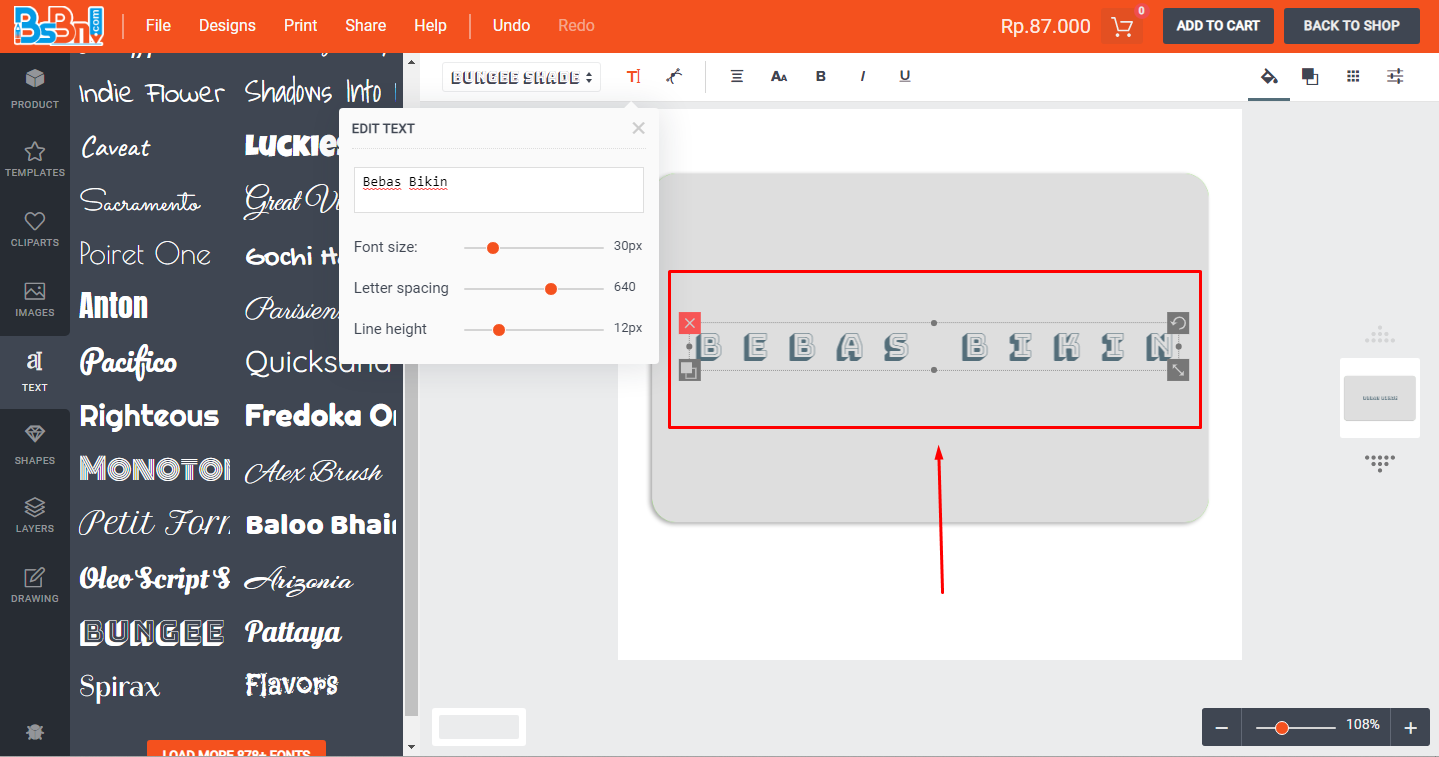
Penutup
Itulah beberapa cara penerapan beberapa menu di tool Text untuk membantu proses desain e money custom untuk part 2 (terakhir). Dengan menggunakan tool ini bisa membantu anda yang ingin mendesain tulisan tertentu. Ungkapkan pesan yang ingin anda sampaikan melaui kata-kata menjadi lebih beragam dengan ditrmani pilihan lebih dari 800 jenis font.
Bila anda mengalami kesulitan dengan tool Text ini atau mungkin tidak terlalu repot mendesain silahkan chat whatsapp Bebas Bikin dan nikmati layanan jasa desain Gratis di setiap pemesanan e-money custom maupun ptoduk lainnya di bebasbikin.com.